編輯:關於Android編程
import java.util.ArrayList;
import java.util.List;
import java.util.concurrent.Executors;
import java.util.concurrent.ScheduledExecutorService;
import java.util.concurrent.TimeUnit;
import android.content.Context;
import android.os.Handler;
import android.support.v4.view.ViewPager;
import android.support.v4.view.ViewPager.OnPageChangeListener;
import android.util.AttributeSet;
import android.view.Gravity;
import android.view.MotionEvent;
import android.view.View;
import android.view.View.OnClickListener;
import android.widget.ImageView;
import android.widget.ImageView.ScaleType;
import android.widget.LinearLayout;
import android.widget.RelativeLayout;
public class HeadAD extends RelativeLayout {
private ViewPager vp;
private LinearLayout symbolLayout, bottomLayout;
private LayoutParams lp;
// private ArrayList symbolViews;
private List showResults;
private boolean isContinue = true;
private int currentItem = 0; // 當前圖片的索引號
private ScheduledExecutorService updateService;
private Context context;
public void initData(List pResult) {
showResults = pResult;
}
public HeadAD(Context context, AttributeSet attrs) {
super(context, attrs);
this.context = context;
// setBackgroundResource(R.color.black);
}
public void initView(Context context) {
// TODO Auto-generated method stub
lp = new LayoutParams(LayoutParams.MATCH_PARENT, DensityUtil.dip2px(
context, 180));
vp = new ViewPager(context);
vp.setLayoutParams(lp);
lp = new LayoutParams(LayoutParams.MATCH_PARENT, DensityUtil.dip2px(
context, 20));
lp.addRule(RelativeLayout.ALIGN_PARENT_BOTTOM);
bottomLayout = new LinearLayout(context);
bottomLayout.setGravity(Gravity.CENTER);
bottomLayout.setOrientation(LinearLayout.VERTICAL);
bottomLayout.setLayoutParams(lp);
bottomLayout.setBackgroundResource(R.color.footerBg);
lp = new LayoutParams(LayoutParams.MATCH_PARENT,
LayoutParams.WRAP_CONTENT);
symbolLayout = new LinearLayout(context);
symbolLayout.setGravity(Gravity.CENTER);
symbolLayout.setOrientation(LinearLayout.HORIZONTAL);
symbolLayout.setPadding(0, 0, 5, 5);
ImageView symbolIv;
for (int i = 0; i < showResults.size(); i++) {
if (showResults.size() > 1) {
symbolIv = new ImageView(context);
LinearLayout.LayoutParams params = new LinearLayout.LayoutParams(
LinearLayout.LayoutParams.WRAP_CONTENT,
LinearLayout.LayoutParams.WRAP_CONTENT);
params.rightMargin = 10;
symbolIv.setBackgroundResource(R.drawable.point_bg);
symbolIv.setEnabled(false);
if (i == 0) {
symbolIv.setEnabled(true);
} else {
symbolIv.setEnabled(false);
}
symbolIv.setLayoutParams(params);
symbolLayout.addView(symbolIv);
}
}
bottomLayout.addView(symbolLayout);
adapter = new ViewPagerAdapter(context, showResults);
vp.setAdapter(adapter);
vp.setOnTouchListener(new OnTouchListener() {
@Override
public boolean onTouch(View v, MotionEvent event) {
// TODO Auto-generated method stub
switch (event.getAction()) {
case MotionEvent.ACTION_DOWN:
isContinue = false;
break;
case MotionEvent.ACTION_MOVE:
isContinue = false;
break;
case MotionEvent.ACTION_UP:
isContinue = true;
break;
case MotionEvent.ACTION_CANCEL:
break;
}
return false;
}
});
vp.setOnPageChangeListener(new MyPageChangeListener());
addView(vp);
addView(bottomLayout);
}
private Handler viewPagerHandler = new Handler() {
public void handleMessage(android.os.Message msg) {
vp.setCurrentItem(currentItem % showResults.size());// 切換當前顯示的圖片
};
};
public ViewPagerAdapter adapter;
// 直接在activity的OnResume裡調用,當前界面是該activity時開始循環
public void startUpdate() {
this.updateService = Executors.newSingleThreadScheduledExecutor();
this.updateService.scheduleAtFixedRate(new ScrollTask(), 5, 5,
TimeUnit.SECONDS);
}
// 直接在activity的OnPause裡調用,當前界面不是該activity時停止循環
public void stopUpdate() {
this.updateService.shutdown();
updateService = null;
}
/**
* 當ViewPager中頁面的狀態發生改變時調用
*
*
*/
private class MyPageChangeListener implements OnPageChangeListener {
private int oldPosition = 0;
public void onPageSelected(int position) {
currentItem = position % showResults.size();
symbolLayout.getChildAt(oldPosition).setEnabled(false);
symbolLayout.getChildAt(position).setEnabled(true);
oldPosition = position;
}
public void onPageScrollStateChanged(int arg0) {
}
public void onPageScrolled(int arg0, float arg1, int arg2) {
}
}
/**
* 換行切換任務
*
* @author Administrator
*
*/
private class ScrollTask implements Runnable {
public void run() {
if (isContinue) {
synchronized (vp) {
System.out.println("currentItem: " + currentItem);
currentItem = (currentItem + 1) % showResults.size();
viewPagerHandler.obtainMessage().sendToTarget(); // 通過Handler切換圖片
}
}
}
}
}
下面看adapter寫法 刪除了部分項目邏輯
import java.util.List;
import android.content.Context;
import android.content.Intent;
import android.support.v4.view.PagerAdapter;
import android.view.View;
import android.view.View.OnClickListener;
import android.view.ViewGroup;
import android.widget.ImageView;
import com.nostra13.universalimageloader.core.DisplayImageOptions;
/*******************************************************
*
*
********************************************************/
public class ViewPagerAdapter extends PagerAdapter {
List lists;
Context ct;
private ImageView imgView;
private int currentPosition = 0;
private DisplayImageOptions options;
public ViewPagerAdapter(Context ct, List mList) {
lists = mList;
this.ct = ct;
options = new DisplayImageOptions.Builder().cacheInMemory(true)
.cacheOnDisk(true)
.showImageOnLoading(R.drawable.default_news_logo).build();
}
/**
* 獲得頁面的總數
*/
public int getCount() {
return lists.size();
}
/**
* 獲得相應位置上的view container view的容器
*/
public Object instantiateItem(ViewGroup container, final int position) {
// imgView.setOnClickListener(this);
imgView = new ImageView(ct);
imgView.setScaleType(ImageView.ScaleType.FIT_XY);
if (lists.size() == 0) {
} else {
//寫自己的邏輯
currentPosition = position % lists.size();
}
// 給 container 添加一個view
container.addView(imgView);
// 返回一個和該view相對的object
return imgView;
}
/**
* 判斷 view和object的對應關系
*/
public boolean isViewFromObject(View view, Object object) {
if (view == object) {
return true;
} else {
return false;
}
}
/**
* 銷毀對應位置上的object
*/
public void destroyItem(ViewGroup container, int position, Object object) {
container.removeView((View) object);
object = null;
}
@Override
public int getItemPosition(Object object) {
// TODO Auto-generated method stub
return super.getItemPosition(object);
}
}
實體bean這裡就不貼了用到工具類 ......還有幾個不重要就不貼了
import android.content.Context;
public class DensityUtil {
/**
* 根據手機的分辨率從 dip 的單位 轉成為 px(像素)
*/
public static int dip2px(Context context, float dpValue) {
final float scale = context.getResources().getDisplayMetrics().density;
return (int) (dpValue * scale + 0.5f);
}
/**
* 根據手機的分辨率從 px(像素) 的單位 轉成為 dp
*/
public static int px2dip(Context context, float pxValue) {
final float scale = context.getResources().getDisplayMetrics().density;
return (int) (pxValue / scale + 0.5f);
}
}
mViewPager = new HeadAD(getActivity(), null); mViewPager.initData(viewPagerLists); mViewPager.initView(getActivity());就這樣就OK了。
 Android基礎篇之Android快速入門--你必須要知道的基礎
Android基礎篇之Android快速入門--你必須要知道的基礎
Android快速入門 1. 搭建開發環境>解壓壓縮文件,得到:①Android SDK (類似於JDK)② Eclipse ③ADT>配置兩個pat
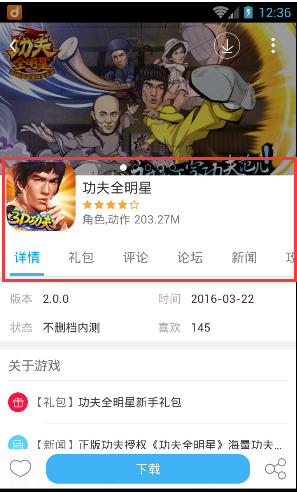 Android 仿當樂游戲詳情頁面(二)
Android 仿當樂游戲詳情頁面(二)
寫在前面通過上一篇文章的分析,基本已經了解當樂游戲詳情頁面的思想思路了,本篇文章主要是實現頁面的基本效果。頁面布局通過上一篇文章分析,已經知道,當樂游戲詳情頁是通過3個不
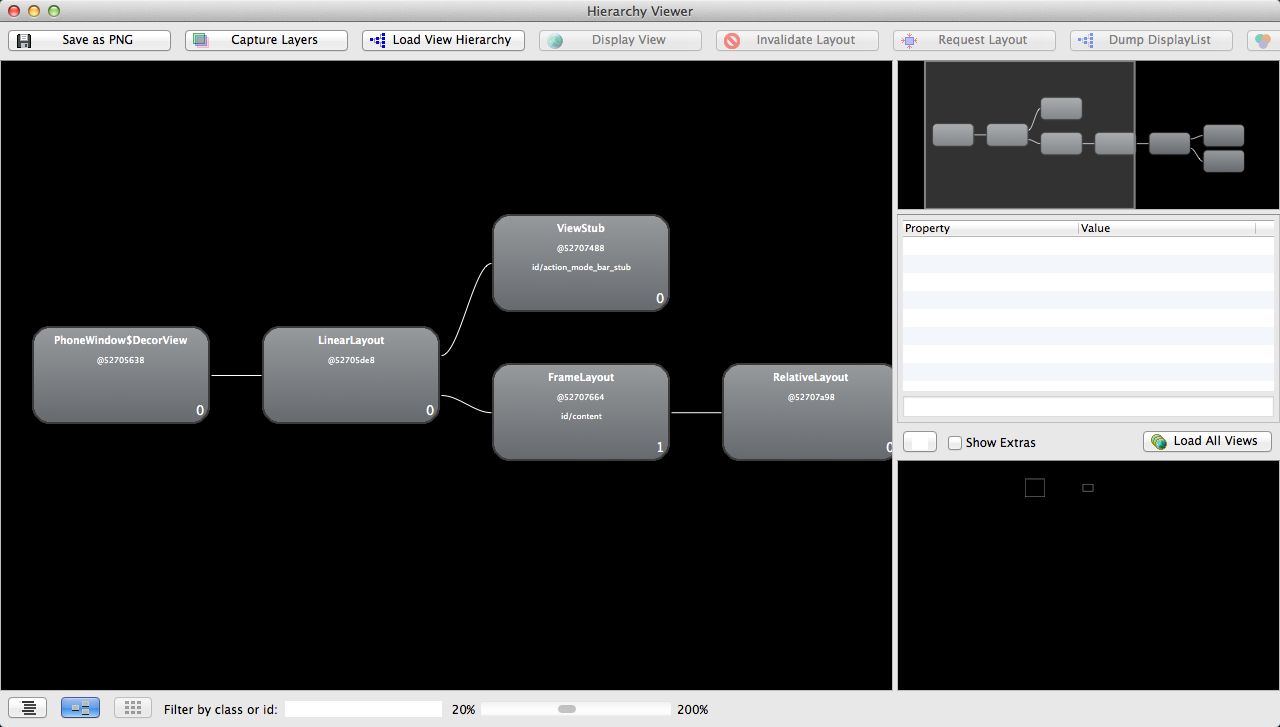 Android布局的優化
Android布局的優化
在Android開發中,我們常用的布局方式主要有LinearLayout、RelativeLayout、FrameLayout等,通過這些布局我們可以實現各種各樣的界面。
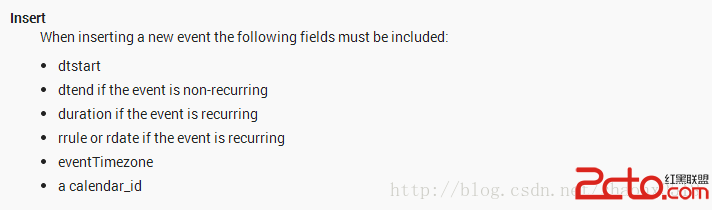 獲取與修改android自帶日歷日程
獲取與修改android自帶日歷日程
Android中的日歷,只有真機才有,模擬上是沒有的,所以測試環境一定要真機!! 因為日歷是系統自帶的,所以我們讀寫它一定要申請權限,也就是在AndroidManife